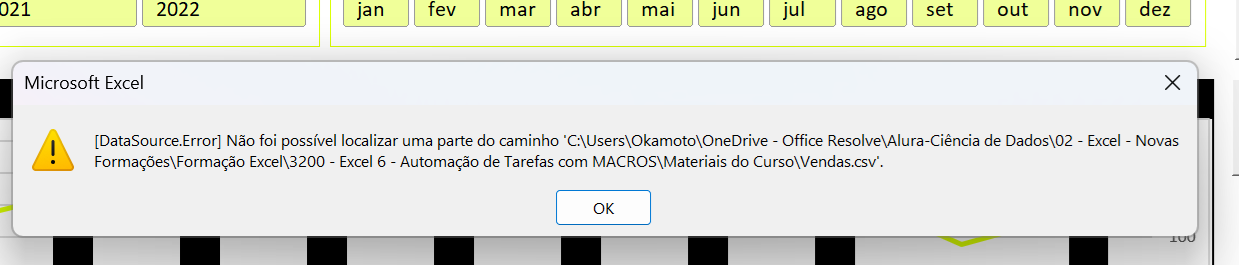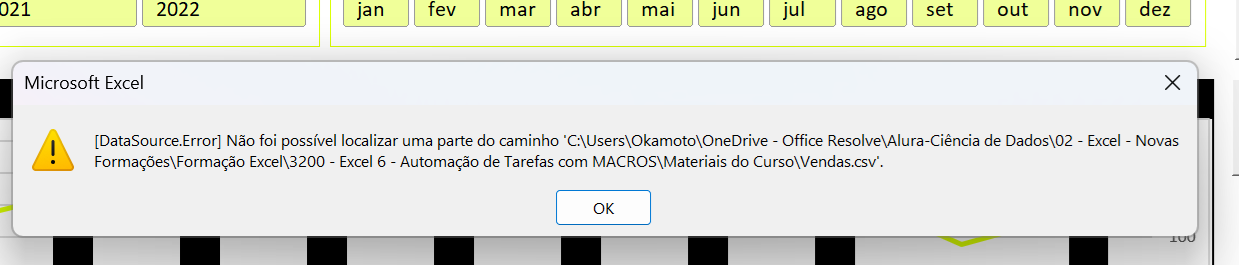Oii, Anderson! Tudo bom?
O erro é sobre o caminho do arquivo não está sendo reconhecido. Para resolver isso, precisamos alterá-lo da seguinte forma:
- Abra a planilha do projeto no Excel.
- Clique na Tabela dinâmica com o botão direito do mouse em Obter dados da tabela/Intervalo:

- Na janela que abrir, vá até a aba Página inicial e clique em Configurações da fonte de dados. Depois, selecione o diretório que vamos alterar e finalize clicando no botão Alterar fonte como ilustro na imagem abaixo:

- Outra janela será aberta, na qual vamos clicar no botão Procurar para encontrar a planilha que está na sua pasta e na sua máquina:

- Clique em OK, aguarde alguns segundos para que as atualizações sejam feitas e repita os passos da aula novamente.
Espero que dê certo, conte sempre com a gente para te auxiliar aqui no fórum.
Até mais, Anderson!